Skype에서 데스크탑을 공유하는 방법
효과적인 의사 소통은 개인 생활 및 비즈니스 이해 관계자와의 성공적인 관계의 열쇠입니다. 면대면 의사소통은 간단하고 명료하지만, 어떤 사람들은 해외에서 일하거나 출신지에서 멀리 떨어져 있는 것처럼 거리로 인해 불가능한 경우가 있습니다. 이러한 경우, 그들은 거리를 덮고 그의 관계나 사무실 직원 또는 비즈니스 이해 관계자에게 무언가를 전달하기 위해 어떤 매체를 사용해야 합니다.
요즘 우리는 가까운 사람과 잡담을하기 위해 Skype를 매우 자주 사용합니다. Skype에서 데스크탑 공유는 매우 중요하고 유익한 기능입니다. 수천 마일 떨어져 있는 사람과 화면을 공유하는 데 사용할 수 있는 것입니다. 당신과 다른 사람이 같은 방에 있고 무언가를 논의하고 있는 것 같습니다. 데스크톱 공유 도구를 사용하면 온라인 회의를 주도하는 사람이 다른 참가자에게 데스크톱 제어 권한을 부여하여 원격 협업을 허용할 수도 있습니다.
Skype에서 데스크탑을 공유하는 방법
1단계: 연락처의 음성 통화 또는 화상 통화를 만들고 통화 창 내에서 + 버튼을 클릭한 다음 화면 공유 옵션을 클릭합니다. 바탕 화면 및 열려 있는 모든 프로그램을 포함하여 화면에서 발생합니다.3단계: 다른 사람과 화면을 공유하지 않으려면 공유 중지 버튼을 클릭합니다.4단계: 통화 종료 끊을 준비가 되었습니다.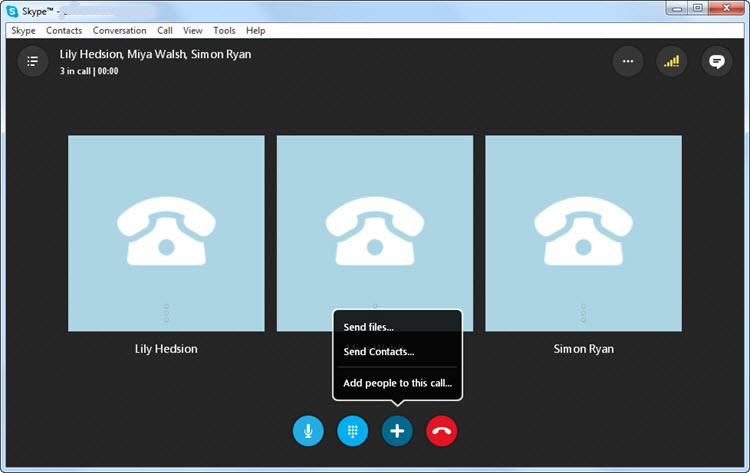
Skype 데스크톱 공유가 작동하지 않는 문제를 해결하는 방법
1. '화면 공유' 기능이 작동하지 않습니다
해결책: 이 문제를 방지하려면 귀하와 다른 사람이 최신 버전의 Skype를 사용하는 것이 중요합니다.
2. 화면이 멈추거나 떨어짐
솔루션: 이 문제를 해결하고 인터넷 연결에서 너무 많은 대역폭을 사용하고 있을 수 있는 모든 대역폭 흡수 응용 프로그램을 닫고 응용 프로그램 다운로드를 피하려면 고속 인터넷이 필요합니다.
3. 화면 공유 옵션이 흐리거나 클릭할 수 없음
솔루션: 화면 공유 옵션을 클릭하려면 화면을 공유하려는 사람과 음성 또는 영상 통화 중이어야 합니다.
4. 화상 통화가 왜곡됩니다.
해결책: 이 문제를 방지하려면 인터넷 연결을 확인하고 최신 버전의 Skype를 사용해야 합니다.
주요 솔루션: 주어진 모든 문제를 피하기 위해 최고의 화상 회의 소프트웨어 ezTalksMeetings를 사용할 수 있습니다. ezTalksMeetings는 데스크탑 공유 기능을 갖춘 최고의 화상회의 소프트웨어입니다. 그것은 매우 사용자 친화적입니다. 여기에서 Google과 Facebook을 통해 쉽게 가입하고 다른 사람들과 소통할 수 있습니다.